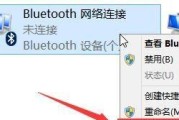电脑右键菜单如何设置一键关机功能?在日常使用电脑时,我们常常需要快速关闭电脑。如果能通过右键菜单直接关机,无疑会提高工作效率和使用便捷性。那么如何进行设置呢?接下来,我将为您详细介绍如何在电脑中设置一键关机功能,让关机操作更加简单高效。
一、了解右键菜单的作用
右键菜单,又被称为上下文菜单,是指在操作系统中点击鼠标右键时弹出的菜单。它通常包含针对当前选中对象或位置的最常用操作选项。对于Windows系统而言,右键菜单是快速访问功能和配置选项的主要途径之一。我们在右键菜单中添加一键关机功能,可以极大地提升用户操作电脑的便捷性。
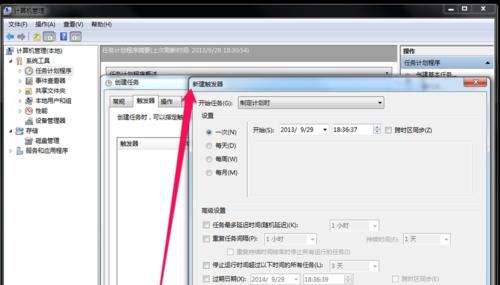
二、创建一键关机的快捷方式
我们需要在桌面上创建一个一键关机的快捷方式。具体操作步骤如下:
1.在桌面空白处点击鼠标右键,选择“新建”->“快捷方式”。
2.在创建快捷方式的窗口中输入`shutdown/s/t0`,然后点击“下一步”。
3.为该快捷方式命名,例如叫做“一键关机”,点击完成。
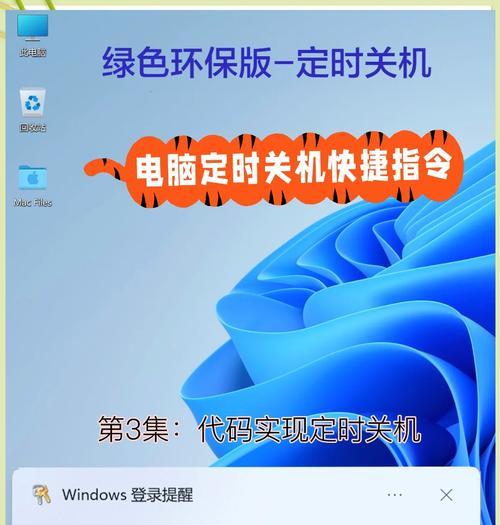
三、修改右键菜单注册表
创建好快捷方式之后,我们需要让这个快捷方式出现在右键菜单中。这需要用到Windows系统中的注册表编辑器进行修改:
1.按下`Win+R`键打开运行窗口,输入`regedit`,按回车键打开注册表编辑器。
2.在注册表编辑器中,依次导航至`HKEY_CLASSES_ROOT\Directory\Background\shell`。
3.右键点击“shell”,选择“新建”->“项”,将其命名为“一键关机”。
4.在新创建的“一键关机”项下,再新建一个“项”,命名为“command”。
5.在默认键值中输入刚才创建的一键关机快捷方式的路径,例如:`"C:\Users\您的用户名\Desktop\一键关机.lnk"`(请将“您的用户名”替换为实际用户名)。
提醒:编辑注册表时请务必谨慎,并确保备份注册表,以防出现问题。

四、添加效果验证及故障排除
完成上述设置后,我们可以通过右键点击桌面空白处,检验“一键关机”是否已经添加到了右键菜单中。如果显示,则表示设置成功。如果您没有看到这个选项,可能是因为操作出现了错误,请重新核对每一步骤。
在使用“一键关机”功能时,为了保障数据安全,务必保证在使用该功能前保存好所有正在进行的工作。如果您发现电脑无法正常关机,请检查病毒、系统文件是否完好,或联系专业人士进行检查。
五、
电脑右键菜单中设置一键关机功能,可以大幅提高工作效率和使用体验。通过上述步骤,我们可以在Windows环境下轻松实现这一功能。需要注意的是,修改注册表具有一定风险,操作前请确保理解每一步骤,并做好数据备份。希望本文的教程对您有所帮助,祝您使用电脑更加得心应手。
标签: #电脑右键